Как да публикувате видеоклип на Instagram от компютъра си
Много потребители знаят Instagram като социална мрежа, предназначена за публикуване на снимки. Освен снимките, обаче, в профила ви можете да изчертаете малък видеоклип и видеоклипове с не повече от една минута. Как да поставите видеото в Instagram от компютъра и ще разгледаме по-долу.
Днес е така, че сред официалните решения за използване на Instagrams на компютъра има уеб версия, която може да бъде достъпна от всеки браузър, както и приложение на Windows, което е достъпно за изтегляне в вградения магазин за версии на операционната система не по-малко от 8. За съжаление, нито първото, нито второто решение ви позволяват да публикувате видео и следователно ще трябва да се обърнете към инструментите на трети страни.
Публикуваме видеото в Instagram от компютъра
За да публикуваме видео от компютър, ще използваме трета страна Gramblr, която е ефективен инструмент за публикуване на снимки и видеоклипове от вашия компютър.
- Изтеглете програмата Gramblr от официалния сайт за разработчици и го инсталирайте на компютъра си.
- След като стартирате програмата за първи път, трябва да се регистрирате, като зададете имейл адреса си, нова парола и въведете информацията за профила си в Instagram.
- След като регистрацията приключи, профилът ви ще се покаже. Сега можете да отидете направо в процеса на публикуване на видео. За да направите това, преместете видеоклипа в прозореца на програмата или кликнете върху централния квадратен бутон.
- След няколко минути видеоклипът ви ще се покаже на екрана, в който ще трябва да посочите пасаж, който ще бъде попълнен в Instagram (в случай, че видеоклипът е по-дълъг от една минута).
- Освен това, ако видеоклипът не е квадрат, можете да оставите оригиналния му размер и, ако желаете, да зададете 1: 1.
- Преместване на плъзгача на видеоклипа, където се определя кой пасаж ще бъде включен в публикацията, ще видите текущия кадър. Можете да зададете тази рамка като капак за видеоклипа си. Кликнете върху бутона "Използване като капак" .
- За да преминете към следващия етап от публикацията, трябва да зададете част от видеоизображението, в която да въведете крайния резултат, и след това да кликнете върху зелената икона на палеца.
- Видеообработката ще започне, което може да отнеме известно време. В резултат на това окончателният етап на публикацията ще се появи на екрана, в който, ако е необходимо, можете да определите описание за видеоклипа.
- Не забравяйте да обърнете внимание на такава полезна функция, като например отложено публикуване. Ако искате да публикувате видеоклипа не сега, а, да речем, след няколко часа, маркирайте параметъра "Друго време" и посочете точната дата и час за публикуване. Ако не се изисква отложено публикуване, оставете активното "Веднага" елемент по подразбиране.
- Завършете видеоклипа, като кликнете върху бутона "Изпрати" .
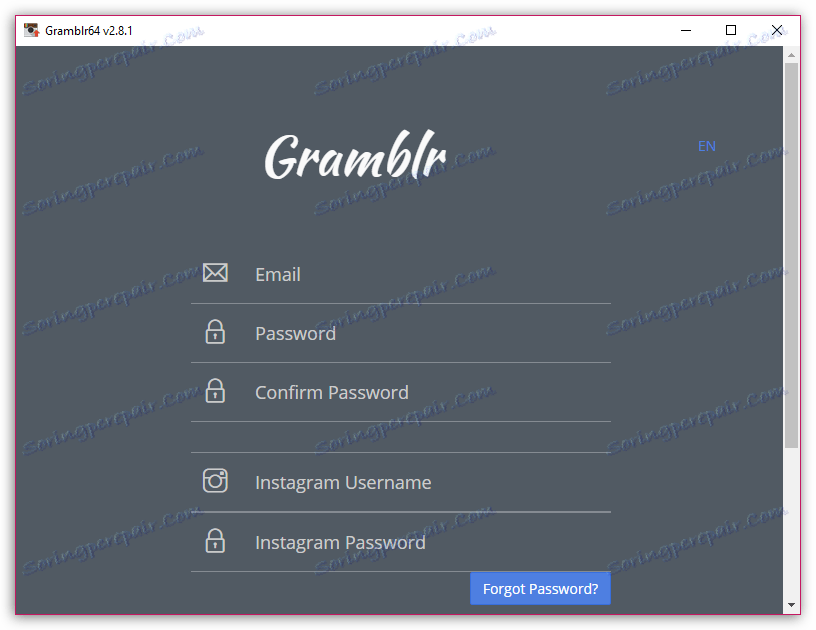
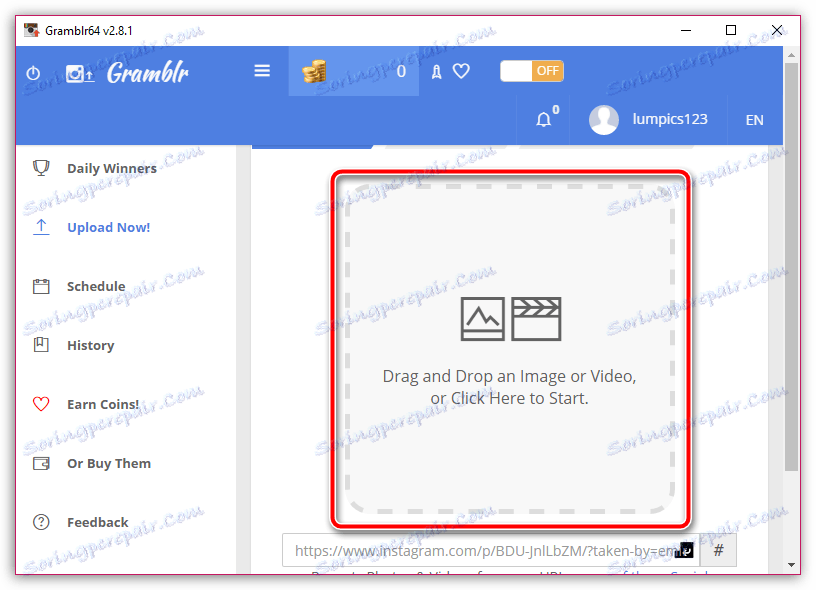
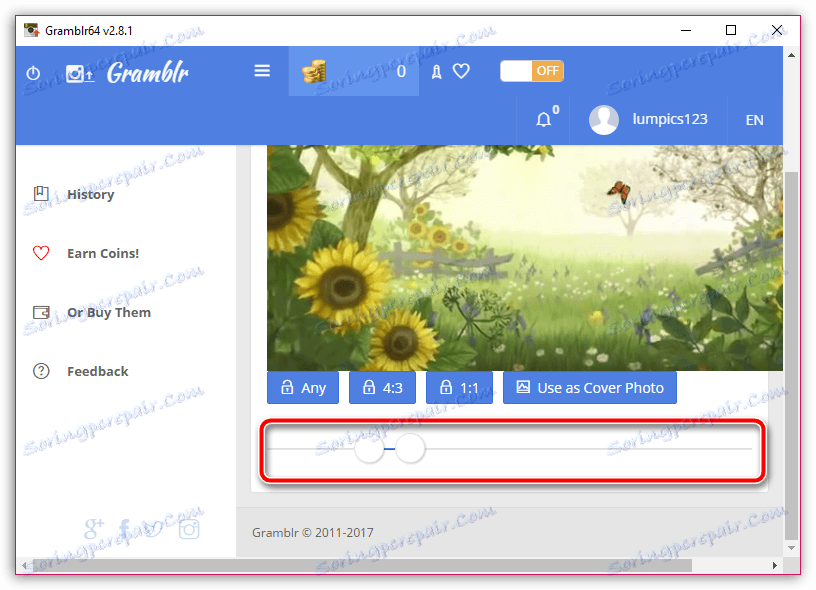
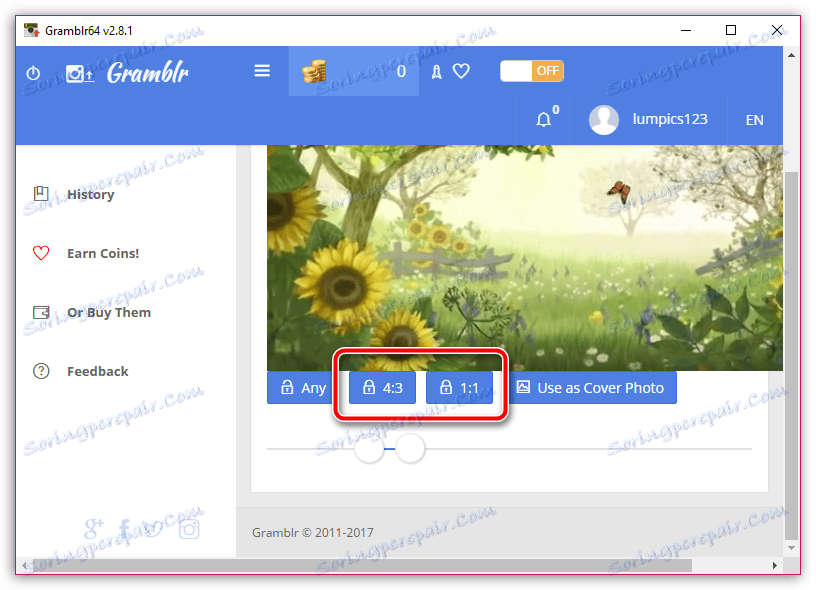
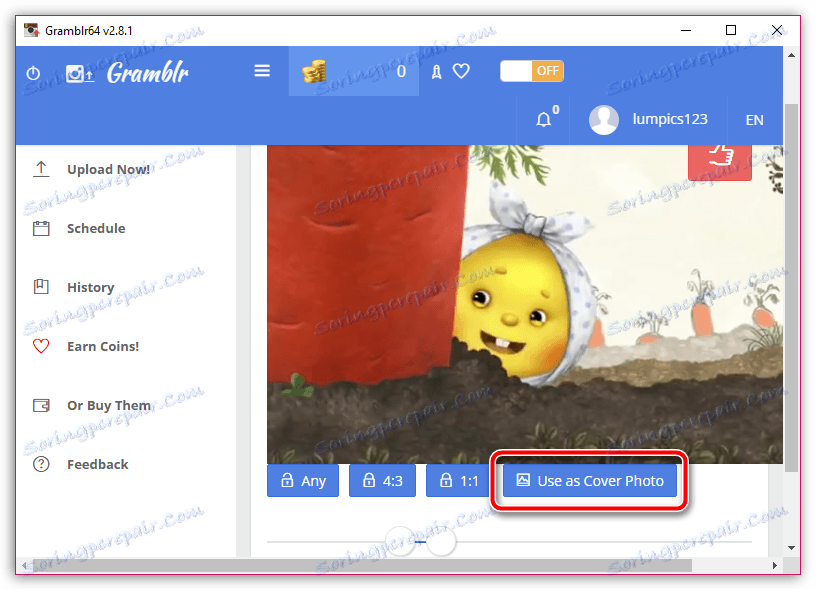
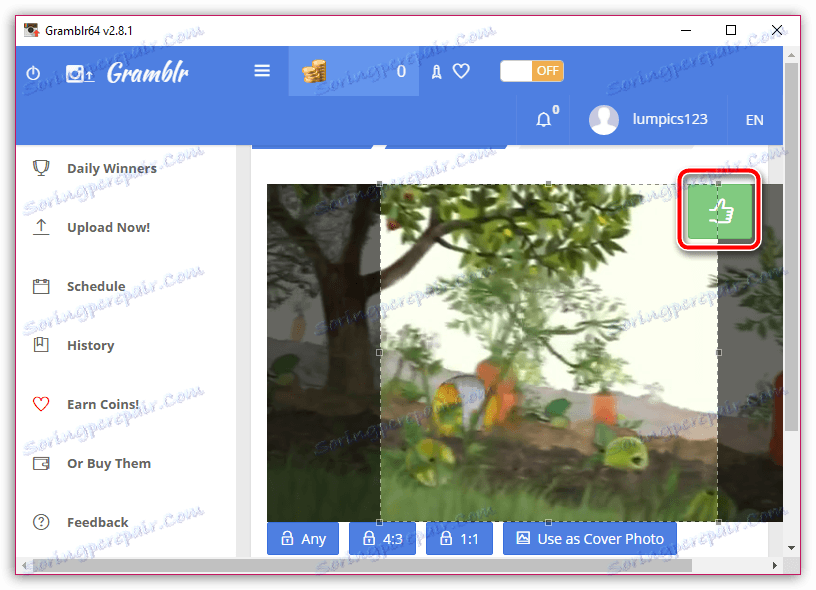
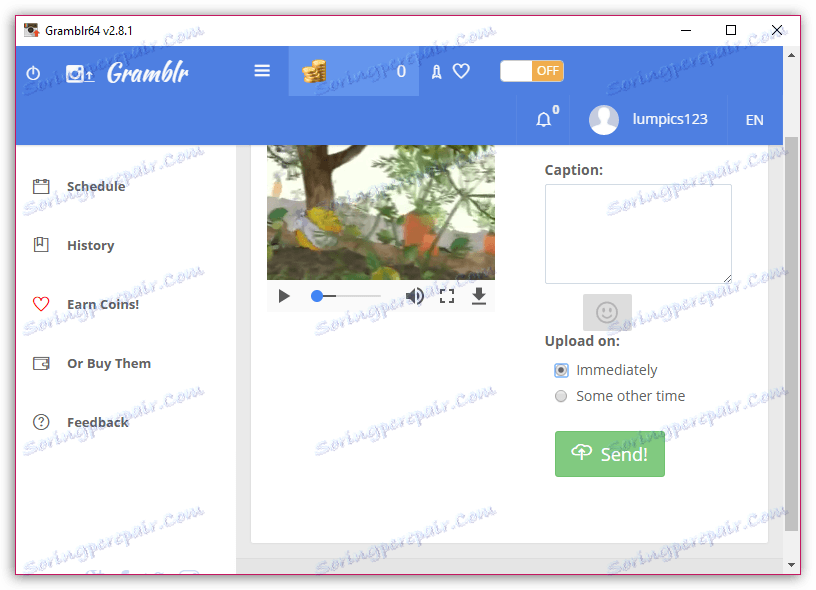
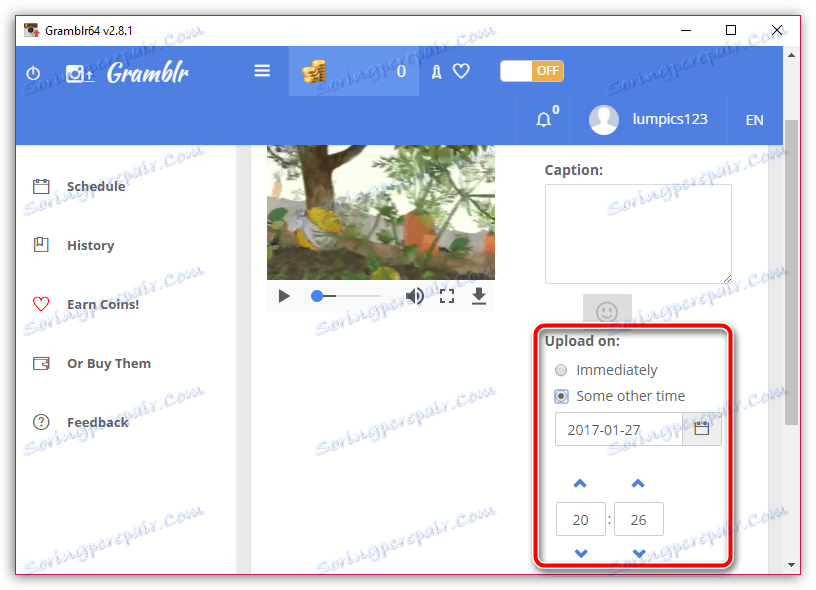
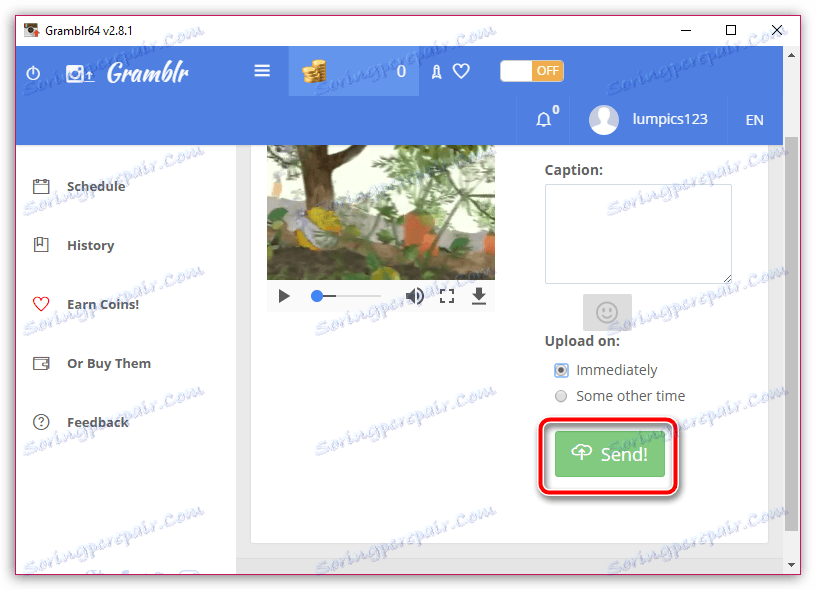
Нека да проверим успеха на операцията. За да направите това, отворете нашия профил Instagram чрез мобилното приложение.
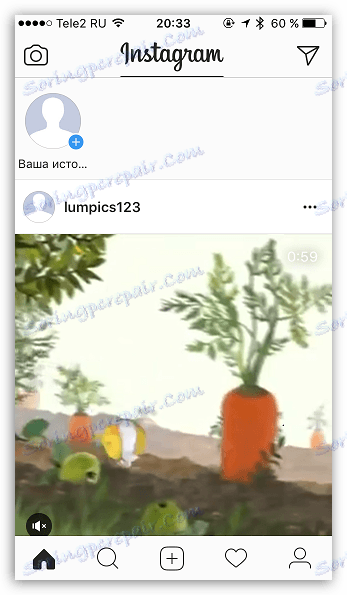
Както можем да видим, видеоклипът бе публикуван успешно, което означава, че сме се справили със задачата.